چگونگي روش نصب ويندوز xp بهصورت خودکار | شرکت طراحي سايت بهپردازن
با انجام چند کار ميتوان ويندوز xp را بهصورت خودکار برروي سيستم نصب کرد به گونهاي که در حين نصب سوالي از کاربر نپرسد، حتي شماره سريال ويندوز!
مسلم عزتي - کارشناس مهندسي نرمافزار، با بيان اين مطلب اظهار كرد: هنگامي که قصد نصب ويندوز را داريد، در حين نصب لازم است سوالاتي پيرامون نام رايانه، نوع رزولوشن، کلمه عبور Admin، شماره سريال ويندوز و ... را پاسخ دهيد که اين مساله باعث ميشود، دقايقي طولاني را کنار سيستم باشيد تا نصب ويندوز به مراحل نهايي نزديک شود.
وي افزود: با استفاده از ابزاري که در سي دي ويندوز xp در فولدر support قرار داده شده، آن هم در يک فايل Cab به راحتي نسبت به نصب خودکار ويندوز اقدام کنيد.
1- در سي دي ويندوز xp به مسير زير مراجعه کنيد؛ support\tools\
2- فايل deploy.cab را برروي يکي از درايوهاي هارد کپي كنيد. سپس آن را باز کرده (از طريق برنامه zip magic يا winzip يا در خود ويندوز xp اگر برروي فايل کليک کنيد باز ميشود) و فايل setupmgr.exe را از درون اين فايل cab کپي کرده و درون يک درايو از هارد کپي کنيد.
3- برروي setupmgr.exe کليک کنيد. پنجرهاي باز ميشود؛ آنرا next کنيد. سپس گزينه زير را انتخاب کرده و next کنيد: Create a new answer file
4- مطمئن شويد که گزينه installation windows unattended علامت زده شده باشد سپس next کنيد.
5- در اين صفحه نوع ويندوز خود را انتخاب كنيد؛ در اينجا ويندوز xp پروفشيونال را انتخاب کنيد، سپس next کنيد.
6- گزينه Fully automated را علامت بزنيد و next کنيد.
7- در اينجا صفحه Distribution Folder نمايش داده ميشود. در اين صفحه به شما اجازه داده ميشود که تعيين كنيد که آيا ويزارد يک پوشه توزيعي را برروي کامپيوترتان بسازد يا پوشه توزيعي را برروي درايو شبکهاي که شامل سورس فايلهاي ويندوز است ايجاد كند.
وي يادآور شد: ساخت يک پوشه توزيعي نه تنها به شما اجازه نصب ويندوز بدون استفاده از cd را ميدهد بلکه اجازه افزودن فايلهاي اضافي (همانند درايورهاي قطعات) براي انجام يک نصب سفارشي را نيز ميدهد. اگر قصد انجام نصب خودکار را به دفعات زياد داريد و درايور يا پوشه مناسب را در اختيار داريد، ميتوانيد از اين گزينه استفاده کنيد که ميتوان گزينه زير را انتخاب کرده سپس next نماييد: No, this answer file will be used to install from a CD
8- در اين صفحه گزينه مربوط به I Accept … را علامت زده و next کنيد.
9- حال شما صفحهاي را مشاهده ميکنيد که با کمي دقت متوجه ميشويد گزينه هايي درون اين صفحه وجود دارند که شما در حين نصب ويندوز با آن برخورد ميکنيد. شروع به تکميل گزينهها به دلخواه خود کنيد.
10- بعد از اتمام کار گزينه finish را فشار دهيد، در اين قسمت مسيري براي ذخيره تنظيماتي که انجام دادهايد، در قالب يک فايل پرسيده ميشود. شما بايد نام فايل را که بهصورت UNATTEND.TXT انتخاب شده به WINNT.SIF تغيير دهيد و يک نسخه برروي يک فلاپي ذخيره كنيد.
11- از منوي FILE گزينه EXIT را انتخاب كنيد.
12- اکنون شما فايل اصلي را ساختهايد؛ فايل براي انجام عمليات نصب آماده شده اما ممکن است قبل از شروع عمليات مايل باشيد که نگاهي به محتويات فايل بيندازيد. (ممکن است بخواهيد پارامترهاي اضافهتري را نيز به فايل بيفزاييد. در صورت امکان با بخش HELP برنامه SETUP MANAGER مشورتهاي لازم را انجام دهيد.)
او ادامه داد: براي اين کار فايل ساخته شده را در برنامه NOTEPAD باز نماييد. شما مي توانيد خطوط ديگري را نيز برحسب نياز براي فعاليتهاي ديگر مثل تعيين پارتيشن نصب ديسک سخت يا تبديل سيستم فايل به NTFS معين كنيد. جزئيات مربوط به چگونگي انجام اين کارها را ميتوانيد در داخل فايلهاي کمکي موجود در داخل Deploy.CAB مشاهده كنيد. اگر در داخل فايل هرگونه تغييري را اعمال کرديد، فايل را ذخيره کرده و آن را ببنديد.
13- فايل را برروي فلاپي ديسک کپي كنيد. سپس رايانه را از طريق سي دي راهاندازي کرده و فلاپي را در داخل درايو فلاپي قرار
براي مشاوره همين حالا با کارشناسان ما تماس بگيريد:شرکت طراحی سایت بهپردازان یک شرکت معتبر در زمینه طراحی سایت فروشگاهی، طراحی سایت شرکتی حرفه ای میباشد که آماده مشاوره رایگان در جهت توسعه کسب و کار اینترنتی میباشد.